بالصور والخطوات: 12 ميزة لم تكن تعرف أنها موجودة في الواتساب !
إن وظيفة المراسلة الأساسية للواتساب سهلة الإستخدام إلى حد كبير، لكن هناك الكثير من الميزات لخدمة المراسلة المملوكة لشركة فيسبوك -والتي تجاوزت البليون مستخدم في شباط ٢٠١٦-غير تلك التي يعرفها معظم المستخدمين؛ وهنا سنأخذك بجولة لتتعرف عن بعض ميزاته المفيدة للغاية والأقل رواجاً بين المستخدمين،بما في ذلك كيفية الحصول على برنامج الواتساب على حاسوبك ،وكيفية نقل أرقام الهواتف إلى حسابك ،وأحدث ميزاته المشابهة لميزة برنامج سناب شات “الحالة” .
1- إيقاف التحميل التلقائي للصور ومقاطع الفيديو التي تستلمها في المحادثات والحفاظ على مساحة كافية . على الآيفون: انتقل إلى الإعدادات > الخصوصية > الصور> انقر على الزر المجاور لأيقونة الواتساب و قم بإيقاف هذا الخيار .

2- استخدام الواتساب على الكمبيوتر تماماً كما تفعل على هاتفك وذلك باستخدام تطبيق whatsapp for desktop
اذهب إلى الموقع الرسمي للواتساب لتحميل الواتساب لحاسوبك،واتبع تعليمات التثبيت ؛ ستحتاج لمسح الباركود من تطبيق الواتساب على هاتفك لإعداده،إنها خطوة بسيطة جداً. ادخل إلى الإعدادات في تطبيق الواتساب >واتساب للكمبيوتر >سيظهر لك باركود >قم بمسح الباركود على تطبيق الحاسوب.

3- كتم صوت محادثات المجموعات إن كانت نشطة جداً وتقاطعك.

4- الرد المباشر على رسالة شخص في محادثة جماعية :
• قم بالضغط لعدة ثوانٍ على الرسالة التي تود الرد عليها
• قم بالنقر على الخيار الذي سيظهر في الأعلى “الرد”
• اكتب الرد وانقر عل زر الإرسال

5- مشاركة وإرسال الصور ومقاطع الفيديو و الصور المتحركة على نطاق واسع أو مع جهات اتصال محددة على الواتساب، وذلك باستخدام ميزة الحالة اليومية التي أطلقها التطبيق مؤخراً.
يمكنك اختيار أن ترسل “حالتك” لكل جهات الاتصال على الواتساب، أو استثناء البعض ،أو تحديد قائمة معينة من الأسماء لتشاركها “حالتك” ،على أية حال فإن أي شخص سترسلها له كائناً من كان ،فإنها ستختفي بعد ٢٤ ساعة .
عند النقر على إضافة “حالتي” لأول مرة ،فإنه بعد إنشاء حالتك (صورة/مقطع فيديو ) فإن التطبيق سيعطيك الخيار لتختار من تريد أن تشاركه الحالة.
اختر “إعدادات الخصوصية” في النافذة المنبثقة ،ومن هناك اختر من تريد أن تشاركه حالتك.

6- إيقاف إيصالات القراءة
انتقل إلى إعدادات الحساب > الخصوصية >إيقاف إيصالات القراءة
إذا قمت بإيقاف “آخر ظهور” فإن الناس سيبقوا قادرين على رؤية أنك قرأت رسائلهم (عن طريق الإشارة الزرقاء المزدوجة ) ،لكنهم لن يكونوا قادرين على معرفة الوقت الذي كنت فيه متصلاً آخر مرة.

7- نقل الأرقام بسهولة
ان قمت بشراء رقم جديد،فيمكنك تغيير رقم الواتساب بسهولة ،عن طريق الإنتقال إلى الإعدادات >الحساب > تغيير الرقم ،ومن ثم اتبع الخطوات التي تقدم لك .

8- إنشاء نسخة احتياطية لمحادثاتك ووسائطك
ان كنت هاوي تبديل للهواتف ولا تريد أن تخسر محادثاتك،تأكد من عمل نسخة احتياطية لمحادثاتك .

انتقل الى الإعدادات>دردشة > دردشة احتياطية
بالطبع يمكنك تعيين النسخ الاحتياطي التلقائي يومياً أو أسبوعياً أو شهرياً
9- استخدام الخط المائل/العريض/الخط الذي يتوسطه سطر
• استخدم رمز * على جانبي الجملة للكتابة بخط عريض
• استخدم رمز _ على جانبي الجملة للكتابة بخط مائل
• استخدم رمز ~ على جانبي الجملة للكتابة بخط يتوسطه سطر

10- إجراء مكالمات فيديو
اضغط على أيقونة الفيديو في الزاوية العلوية اليمنى من مربع الدردشة لإجراء مكالمة فيديو مع من تريد.

11- إرسال رسالة جماعية لعدة جهات اتصال في نفس الوقت
اضغط على ” رسالة جماعية جديدة ” في قائمة الدردشات ،واختر الجهات التي تريد أن ترسل لها رسالة جماعية

12- إيقاف جميع إشعارات الواتساب العائمة على الشاشة ومنعها من مقاطعتك









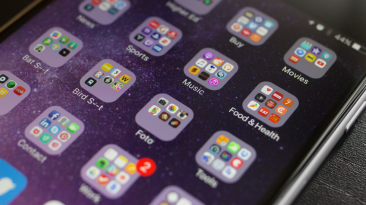
[…] […]